MS Access-데이터베이스 생성
이 장에서는 Access를 시작하고 데이터베이스를 만드는 기본 프로세스를 다룹니다. 이 장에서는 템플릿을 사용하여 데스크톱 데이터베이스를 만드는 방법과 데이터베이스를 처음부터 만드는 방법도 설명합니다.
템플릿에서 데이터베이스를 만들려면 먼저 MS Access를 열어야합니다. 그러면 다른 Access 데이터베이스 템플릿이 표시되는 다음 화면이 표시됩니다.

가능한 모든 데이터베이스를 보려면 아래로 스크롤하거나 검색 상자를 사용할 수도 있습니다.
검색 창에 프로젝트를 입력하고 Enter를 누릅니다. 프로젝트 관리와 관련된 데이터베이스 템플릿이 표시됩니다.
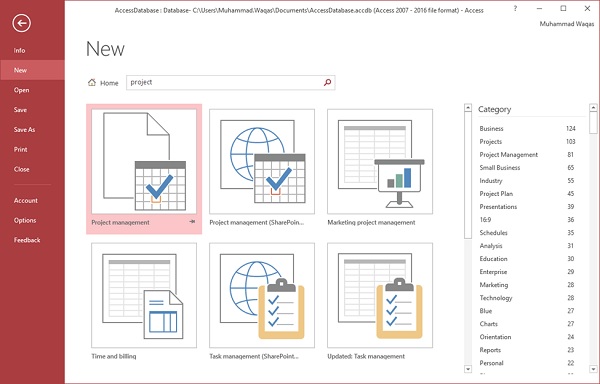
첫 번째 템플릿을 선택합니다. 이 템플릿과 관련된 자세한 정보를 볼 수 있습니다.
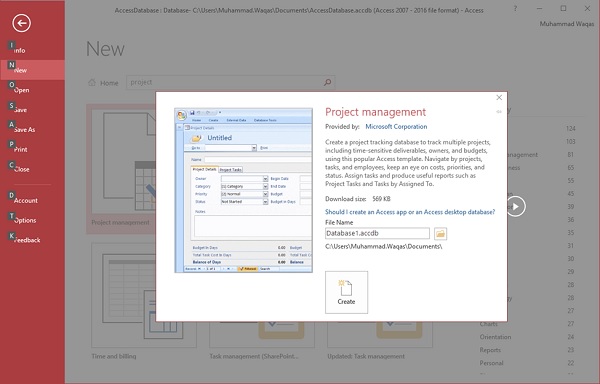
요구 사항과 관련된 템플릿을 선택한 후 File name 필드를 선택하고 원하는 경우 파일의 다른 위치를 지정할 수도 있습니다.
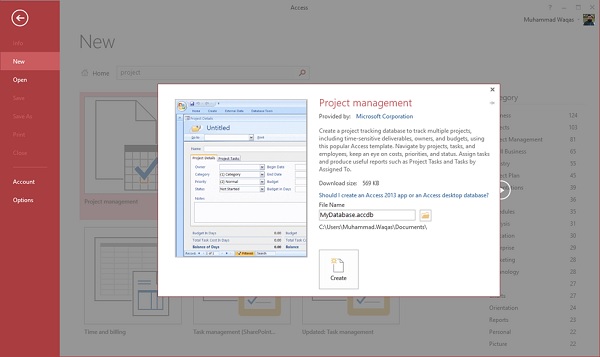
이제 만들기 옵션을 누릅니다. Access는 해당 데이터베이스 템플릿을 다운로드하고 다음 스크린 샷과 같이 새 빈 데이터베이스를 엽니 다.
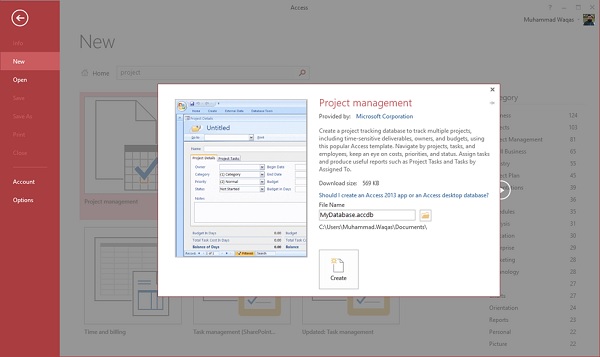
이제 왼쪽의 탐색 창을 클릭하면이 데이터베이스와 함께 제공되는 다른 모든 개체가 표시됩니다.

프로젝트 탐색을 클릭하고 메뉴에서 개체 유형을 선택합니다.

이제 테이블, 쿼리 등 모든 개체 유형이 표시됩니다.

빈 데이터베이스 만들기
때로는 데이터베이스 요구 사항이 너무 구체적 일 수 있으므로 기존 템플릿을 사용하고 수정하려면 처음부터 데이터베이스를 만드는 것보다 더 많은 작업이 필요합니다. 이 경우 빈 데이터베이스를 사용합니다.
Step 1 − 이제 MS Access를 열어 시작하겠습니다.

Step 2− 빈 데스크톱 데이터베이스를 선택합니다. 이름을 입력하고 만들기 버튼을 클릭합니다.
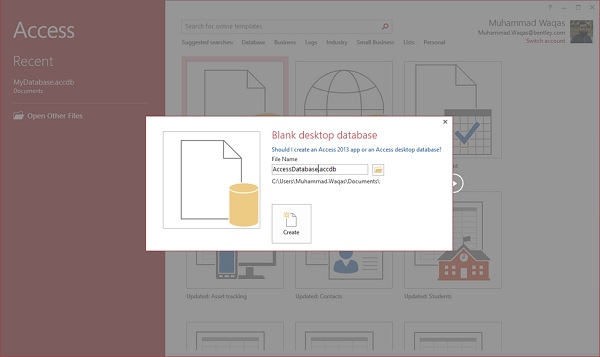
Step 3 − Access는 새로운 빈 데이터베이스를 생성하고 완전히 비어있는 테이블을 엽니 다.
